

Was soll ich tun, wenn win10pin keine Buchstaben eingeben kann?
Es wird empfohlen, in den abgesicherten Modus zu wechseln, um zu sehen, ob Sie normal eingeben können. Wenn der abgesicherte Modus normal ist, verwenden Sie die folgende Methode, um das Problem zu beheben. Ersetzen Sie die Tastatur .
1. Wechseln Sie in den abgesicherten Modus. Klicken Sie auf der Anmeldeoberfläche des Systems auf den Netzschalter in der unteren rechten Ecke, drücken Sie lange die Umschalttaste, klicken Sie dann auf „Neustart“ und halten Sie die Umschalttaste gedrückt. Die Reparaturoberfläche wird auf dem Bildschirm angezeigt. Klicken Sie auf „Erweiterte Reparaturoptionen“, „Fehlerbehebung“, „Erweiterte Optionen“, „Starteinstellungen“ und „Neu starten“. Drücken Sie nach dem Neustart F4, um in den abgesicherten Modus zu gelangen
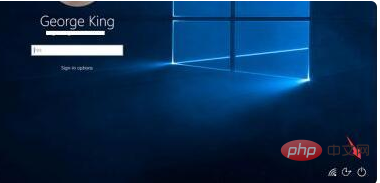
2. Klicken Sie im abgesicherten Modus mit der rechten Maustaste auf das Startmenü und öffnen Sie die Eingabeaufforderung (Administrator)
Geben Sie ein, nachdem der Netsh-Winsock-Reset-Katalog mit der Meldung angezeigt wird, dass der Vorgang erfolgreich war, und starten Sie das Betriebssystem neu.
3. Drücken Sie WIN+R auf dem Desktop im abgesicherten Modus und geben Sie msconfig ein, öffnen Sie die Systemkonfiguration, klicken Sie zum Starten auf „Diagnose“ und starten Sie dann den Computer neu. Das Problem wird automatisch behoben. Lösen Sie das Problem und starten Sie es normal.
4. Wenn das Problem weiterhin besteht, setzen Sie das Betriebssystem zurück, starten Sie es im erweiterten Modus neu und klicken Sie auf „Fehlerbehebung im erweiterten Modus“. Klicken Sie auf „Diesen Computer zurücksetzen“ und befolgen Sie die Anweisungen zum Zurücksetzen des Betriebssystems
Das obige ist der detaillierte Inhalt vonWas tun, wenn win10pin keine Buchstaben eingeben kann?. Für weitere Informationen folgen Sie bitte anderen verwandten Artikeln auf der PHP chinesischen Website!
 Der Win10-Bluetooth-Schalter fehlt
Der Win10-Bluetooth-Schalter fehlt
 Warum werden alle Symbole in der unteren rechten Ecke von Win10 angezeigt?
Warum werden alle Symbole in der unteren rechten Ecke von Win10 angezeigt?
 Der Unterschied zwischen Win10-Ruhezustand und Ruhezustand
Der Unterschied zwischen Win10-Ruhezustand und Ruhezustand
 Win10 pausiert Updates
Win10 pausiert Updates
 Was tun, wenn der Bluetooth-Schalter in Windows 10 fehlt?
Was tun, wenn der Bluetooth-Schalter in Windows 10 fehlt?
 Win10 stellt eine Verbindung zum freigegebenen Drucker her
Win10 stellt eine Verbindung zum freigegebenen Drucker her
 Bereinigen Sie den Müll in Win10
Bereinigen Sie den Müll in Win10
 So geben Sie den Drucker in Win10 frei
So geben Sie den Drucker in Win10 frei




